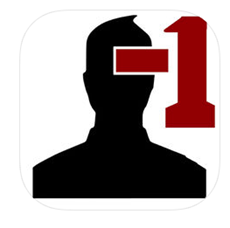Afvisning er totalt ærgerligt, uanset om det er det virkelige liv eller digitalt! Men uanset hvad vi føler, er det et ganske almindeligt fænomen i de sociale mediers tidsalder!
Vi lever i en verden, hvor folk er besat af likes og følgerantal. Og at blive fjernet fra en andens Facebook-venneliste kan få alle til at føle sig ked af det, irriterede eller endda vrede.
Så hvis du virkelig er nysgerrig efter at finde ud af, hvem der præcist har gjort dig uvenner, så tag hjælp af dedikerede Unfriend Tracker-værktøjer. De er de øjeblikkelige måder at finde ud af, om du er blevet blokeret eller uvenner. Men de vil ikke fortælle dig, om du har mistet en følger, fordi du kedede dem eller stødte dem; at du selv skal finde ud af.
Sådan kan du se, hvem der gjorde dig uvenner på Facebook?
Hvis du har bemærket et pludseligt fald i antallet af venner, og du er ivrig efter svar, så kan en målrettet app til sporing af uvenner vise sig at være din næste bedste ven!
- Hvem gjorde mig uvenner??
Det er en af de mest populære Unfriend Finder-apps, der holder dig opdateret, hvis du har mistet nogen venner på Facebook. Appen er ret nem at bruge og viser dig en liste over alle dine Facebook-venner på en systematiseret måde. Bare installer denne uvenner-tracker, og når du har lyst til at tjekke, hvem der har slettet dig på Facebook, skal du starte appen > tryk på Opdater-knappen, og en øjeblikkelig liste vil dukke op, der fortæller dig, hvem der præcist har afbrudt dig eller blokeret dig.
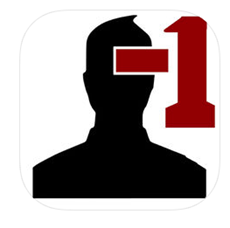
- Hvem har slettet mig
Who Deleted Me er en anden effektiv Unfriend Finder-app, der holder styr på dine Facebook-venner. Det giver dig besked, hver gang nogen fjerner dig fra deres sociale mediekreds. Denne Facebook unfriend-app virker noget som; Når du først logger ind gennem den, gemmer den den aktuelle liste over dine venner, og hver gang du har lyst til at tjekke den, sammenligner den listen med den seneste liste over dine venner. Denne uvenner-tracker informerer dig også om andre brugere, der har deaktiveret deres konto.
Der er dog ingen ligetil metode til at finde ud af, hvem der præcist har afbrudt dig på Facebook. Disse ovenstående unfriend tracker-værktøjer bliver det ideelle valg til automatisk at opdage den person, der gjorde dig uvenner på Facebook!
Læs også:-
Sådan sikrer du, at dit privatliv er beskyttet på... Facebook forsøger at rette op på sin handlemåde ved at tilbyde brugerne et nyt sæt privatlivsværktøjer og give...
Har du det dårligt med lavt antal følgere? Vil du også blive venner med dem?
Her er hvordan man ophæver venner på Facebook?
Følg nedenstående trin for at ophæve venner:
TRIN 1- Gå til den brugers tidslinje, du ønsker at blive ven med.
TRIN 2- Klik på knappen Venner, en ny menu kommer frem, hvor du bliver spurgt, om du vil markere ham/hende som en nær ven, bekendt, familie eller uven.
TRIN 3- Vælg den sidste mulighed – Unfriend > et nyt vindue dukker op, der spørger dig, om du er sikker på at fjerne personen fra din liste.
TRIN 4- Klik på 'Fjern' og tag et øjebliks stilhed!
Bonustip: Hvis du ikke har lyst til at downloade en ekstra applikation på din enhed. Du kan også bruge en chrome-udvidelse, der udfører den samme opgave for dig. Mød " Unfriend Finder " & " FB (FluffBusting) Purity ", der sender øjeblikkelige notifikationer, når nogen afbryder venner med dig på Facebook.
Vil du lære flere Facebook-tips? Klik her !